
V posledných rokoch sa Realtek HD Audio Manager stal čoraz obľúbenejším medzi audio nadšencami a používateľmi počítačov. Vďaka schopnosti spravovať a prispôsobovať nastavenia zvuku môžu používatelia jednoducho ovládať svoj zvukový zážitok.
Bohužiaľ, niektorí používatelia zaznamenali problém, keď v ich systéme chýba správca zvuku Realtek HD z dôvodu zastaraných alebo nekompatibilných ovládačov.
To môže byť obzvlášť frustrujúce pre tých, ktorí sú závislí na programe pre svoje audio potreby. V tomto blogu nájdete informácie o tom, ako vyriešiť chýbajúci problém správcu zvuku Realtek HD.
Ak chcete opraviť poškodené systémové súbory systému Windows, odporúčame pokročilú opravu systému:
Tento softvér je vašim jediným riešením na opravu chýb systému Windows, ochranu pred škodlivým softvérom, čistenie nevyžiadanej pošty a optimalizáciu vášho počítača na maximálny výkon v 3 jednoduchých krokoch:
- na Trustpilot hodnotené ako Výborná .
- Kliknite na Install & Scan Now , ak chcete nainštalovať a skenovať problémy spôsobujúce problémy s počítačom.
- Potom kliknite na Kliknite sem a opravte všetky problémy teraz, aby ste svoj počítač efektívne opravili, vyčistili, ochránili a optimalizovali.
Predpoklad: Ako overiť, či má váš počítač Realtek HD Audio Manager
Predtým, ako začnete odstraňovať problémy so správcom zvuku Realtek HD, chýba problém so systémom Windows 11, najskôr skontrolujte, či váš počítač už obsahuje správcu zvuku Realtek HD alebo nie. Môžete to urobiť podľa týchto pokynov.
- Prejdite do Prieskumníka (klávesy Windows + E) a prejdite na cestu C:\Program Files\Realtek\Audio\HDA.
- Potom vyhľadajte a dvakrát kliknite na RtkNGUI64.exe. Tým sa otvorí správca zvuku Realtek HD.
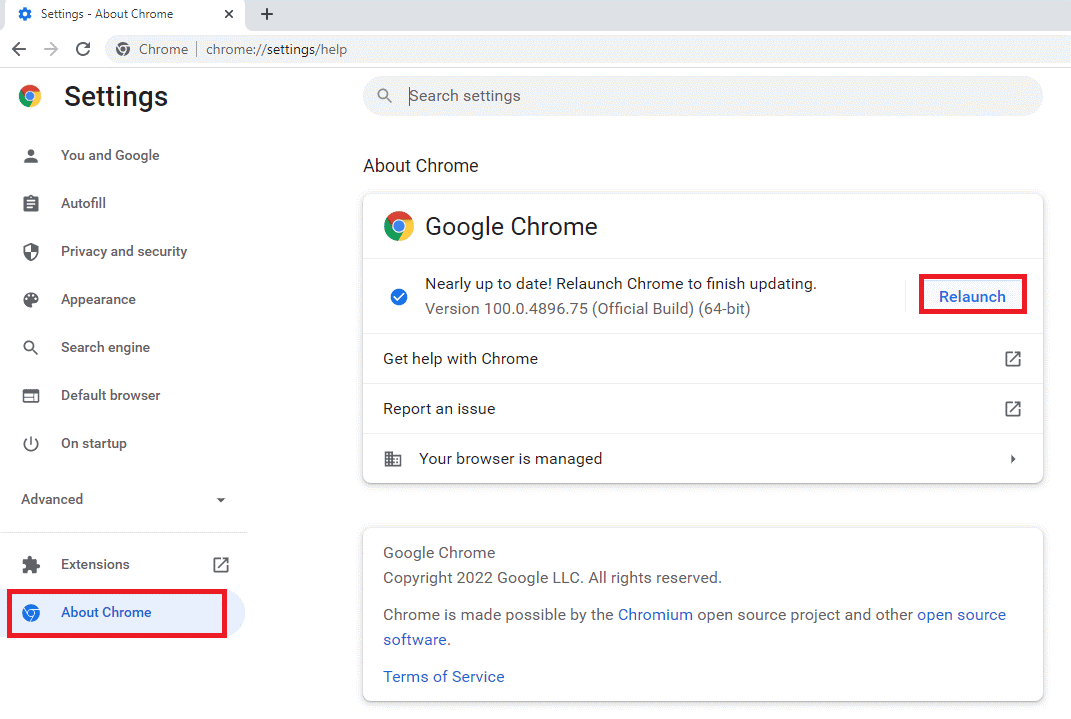
Ako opraviť chýbajúci správca zvuku Realtek HD?
Tu je niekoľko účinných pokynov na vyriešenie problému so správcom zvuku Realtek HD na vašom počítači so systémom Windows. Postupujte podľa nich v rovnakom poradí, aby ste problém vyriešili jednoduchšími kliknutiami.
Obsah
Prepnúť
Riešenie 1: Povoľte Realtek HD Audio Manager v Správcovi úloh
Ak je správca zvuku Realtek HD vypnutý, nezobrazí sa a operačný systém Windows začne na obrazovke zobrazovať správu o chýbajúcom správcovi zvuku Realtek HD. Tu sa teda odporúča povoliť ovládač Realtek.
Pre mnohých používateľov je ťažké povoliť Realtek HD Audio Manager v Správcovi úloh. Našťastie je to pomerne jednoduchý proces.
- Najprv musíte otvoriť Správcu úloh súčasným stlačením klávesov Ctrl+Shift+Esc .
- Akonáhle sa otvorí okno Správca úloh , kliknite na Startup Tu môžete vidieť všetky aplikácie, ktoré sú spustené pri štarte vášho počítača.
- Nájdite v zozname Realtek HD Audio Manager a kliknite naň pravým tlačidlom myši. Potom vyberte možnosť Povoliť a aplikáciu zapnite.
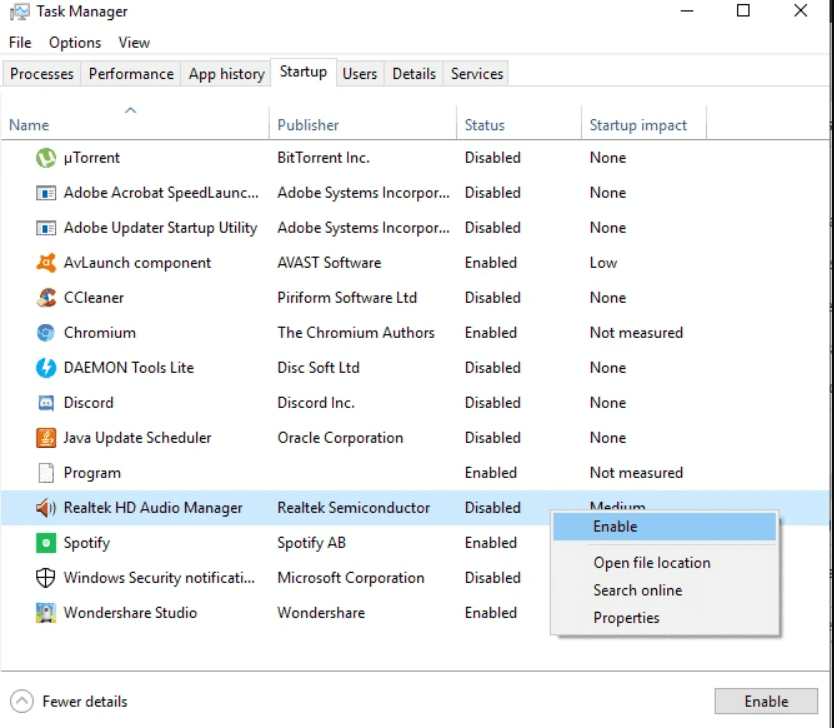
Teraz by ste mali mať prístup k Správcovi zvuku Realtek HD priamo z ponuky Štart .
Riešenie 2: Povoľte ikonu zobrazenia v ovládacom paneli
Problémom so správcom zvuku Realtek HD sa môžete stretnúť aj vtedy, ak je na ovládacom paneli vypnutá ikona displeja. Preto sa tu odporúča skontrolovať a povoliť ikonu displeja na ovládacom paneli.
Postupujte podľa pokynov nižšie.
- Do poľa vyhľadávania zadajte ovládací panel, spustite Ovládací panel v počítači a nastavte možnosť Zobraziť podľa na Malé ikony .
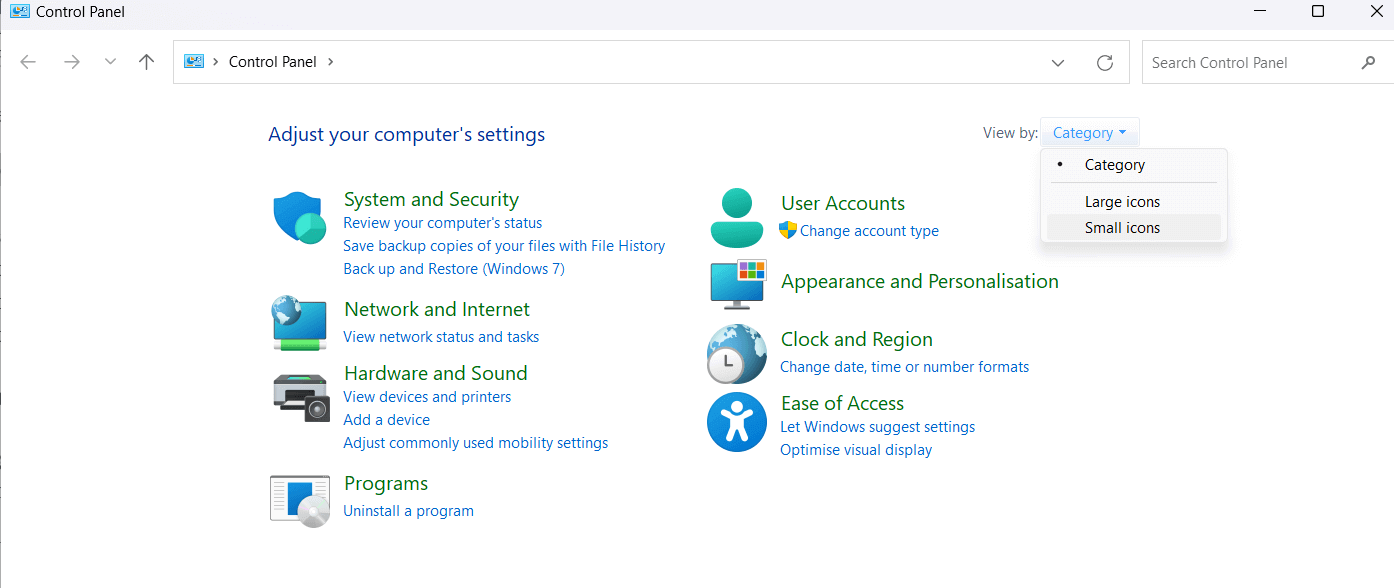
- A kliknite na Realtek HD Audio Manager na ovládacom paneli a stlačte ikonu I .
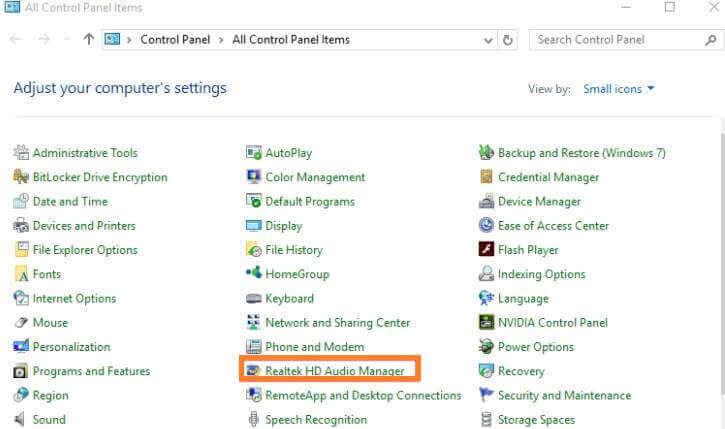
- Potom skontrolujte, či je v informačnom okne vybratá možnosť Zobraziť ikonu v oblasti oznámení . Ak nie je označený, kliknite na OK .
- Nakoniec skontrolujte, či sa na paneli úloh otvorí Realtek HD Audio Manager.
Riešenie 3: Aktualizujte ovládač zvuku Realtek High-Definition Audio
Ak však vo vašom počítači chýba ovládač zvuku Realtek High Definition Audio Driver, skúste aktualizovať ovládač zvuku Realtek HD. Zastaraný ovládač mnohokrát začne spôsobovať problémy a prestane správne fungovať.
Postupujte podľa pokynov nižšie.
- Stlačením klávesov Windows + X otvorte v počítači Správcu zariadení a rozbaľte položku Ovládače zvuku, videa a hier
- Potom kliknite pravým tlačidlom myši na ovládač Realtek High Definition Audio a stlačte možnosť Aktualizovať ovládač .
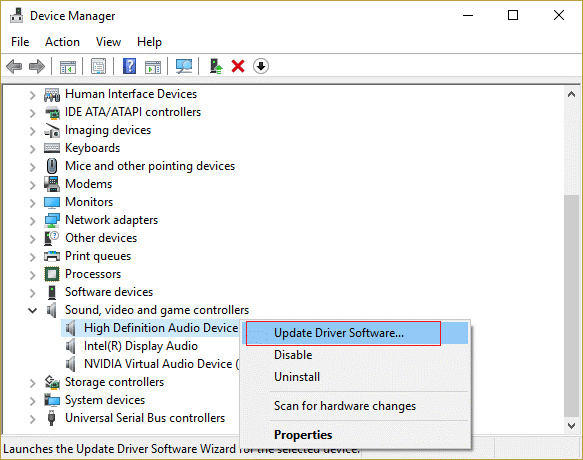
- Na ďalšej obrazovke kliknite na možnosť Automaticky vyhľadať aktualizovaný softvér ovládača a podľa pokynov na obrazovke nainštalujte potrebný ovládač do počítača.
- Reštartujte počítač, aby ste uložili všetky posledné zmeny.
Riešenie 4: Stiahnite si ovládač Realtek z katalógu služby Microsoft Update
Ak vám aktualizácia ovládača nepomohla pri riešení problému, teraz si môžete priamo stiahnuť ovládač Realtek z katalógu služby Microsoft Update, ako je uvedené nižšie. Predtým by ste chceli poznať aktuálnu verziu ovládača Realtek Audio na vašom počítači. Pokračujte podľa pokynov.
- Stlačením klávesov Windows + X otvorte Správcu zariadení a prejdite do kategórií Zvukové, video a herné ovládače , ako ste to urobili v predchádzajúcom riešení.
- Teraz dvakrát kliknite na „ Realtek(R) Audio “ a analyzujte verziu ovládača.
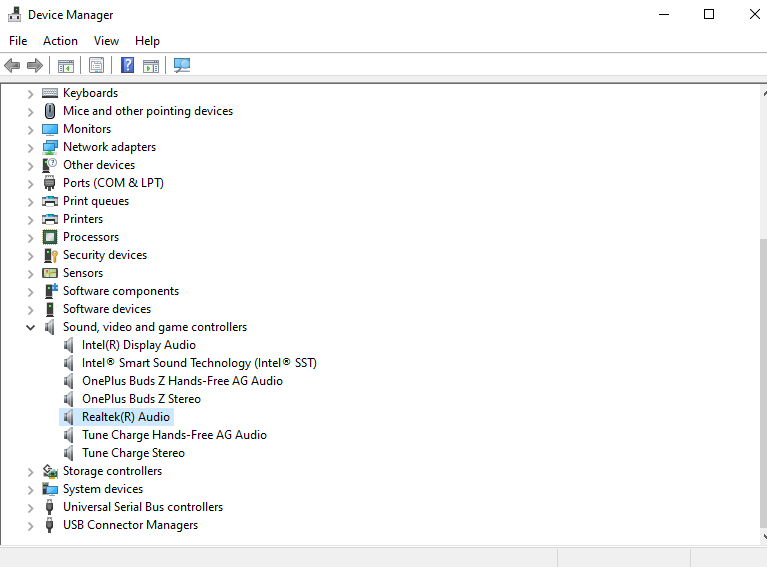
- Potom prepnite na kartu Driver v Realtek(R) Audio Properties
- Ďalej si poznačte dátum ovládača a verziu ovládača
- Minimalizujte okno Správca zariadení , otvorte prehliadač a prejdite do Katalógu služby Microsoft Update .
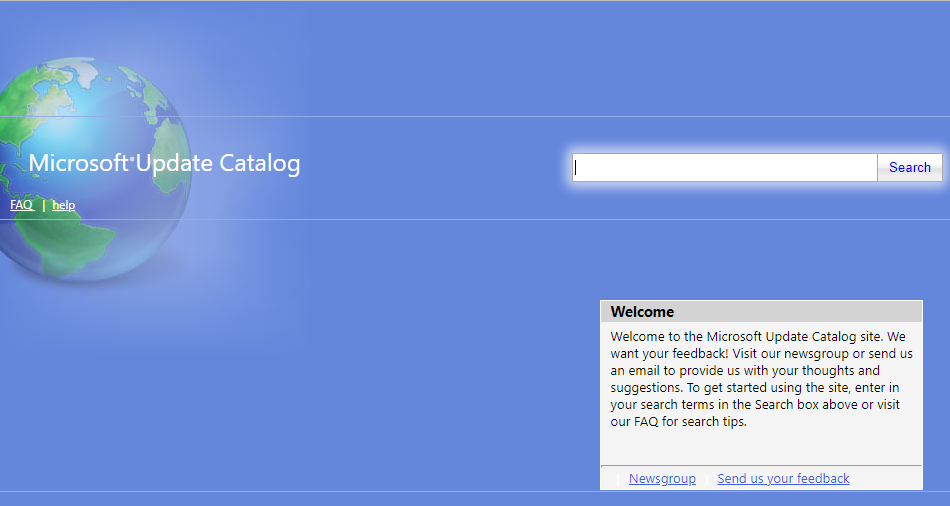
- Potom zadajte verziu ovládača do ponuky vyhľadávania a kliknutím na tlačidlo Hľadať vyhľadajte všetky aktualizácie ovládača.
- V nasledujúcom okne skontrolujte najnovšiu aktualizáciu vášho ovládača a kliknite na tlačidlo Stiahnuť vedľa ovládača.
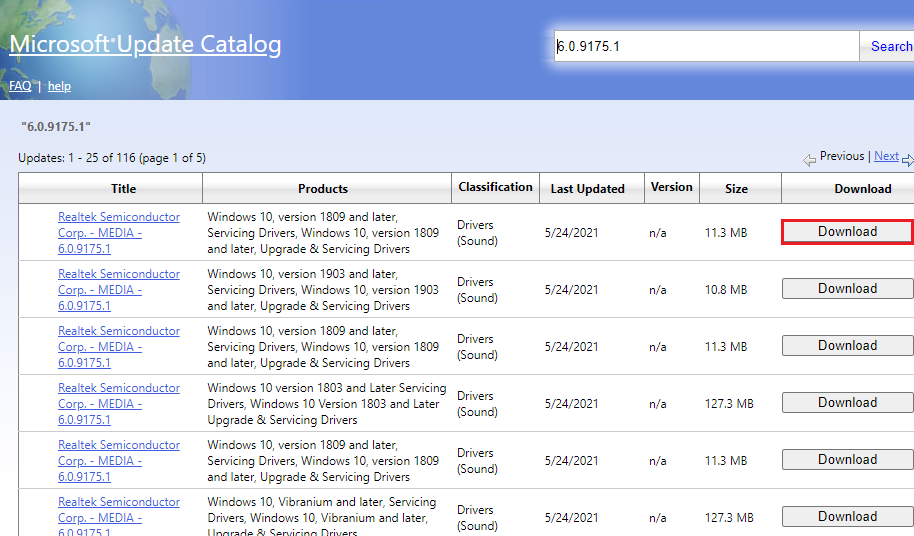
- V ďalšom okne kliknite na názov ovládača a spustite proces sťahovania.
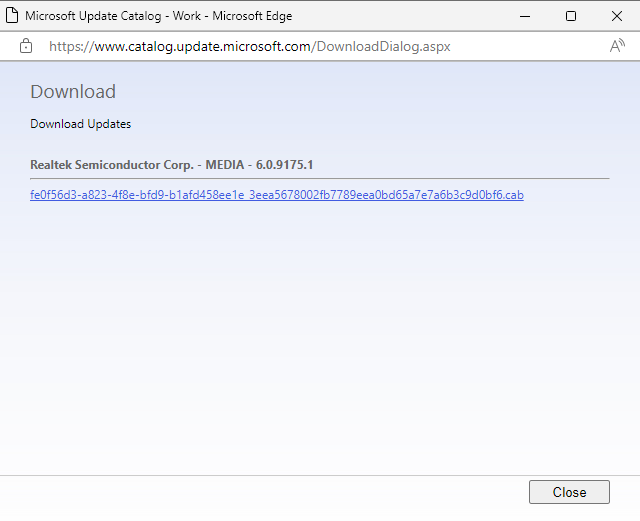
- Teraz sa zvukový ovládač stiahne ako súbor zip.
- Potom znova prejdite do kategórie Realtek(R) Audio v Správcovi zariadení a potom kliknite na Aktualizovať ovládač Podľa nasledujúcich pokynov nainštalujte nový ovládač a reštartujte počítač.
Riešenie 5: Spustite Poradcu pri riešení problémov so zvukom
Spustenie nástroja na riešenie problémov so zvukom môže pomôcť diagnostikovať a vyriešiť akékoľvek problémy, ktoré môžu spôsobovať problém s chýbajúcim správcom zvuku Realtek HD vo vašom počítači. Nástroj na riešenie problémov skontroluje akékoľvek hardvérové alebo softvérové konflikty, ktoré by mohli spôsobovať problém, a ak sa nejaké nájdu, poskytne odporúčania na ich vyriešenie.
Okrem toho môže nástroj na riešenie problémov tiež skontrolovať, či nie sú poškodené alebo chýbajúce ovládače, a ak sa nejaké nájdu, poskytne pokyny na stiahnutie a inštaláciu potrebných ovládačov.
- Do vyhľadávacieho panela napíšte Poradca pri riešení problémov so zvukom a kliknutím na Nájsť a opraviť problémy s prehrávaním zvuku z výsledkov otvorte poradcu pri riešení problémov.
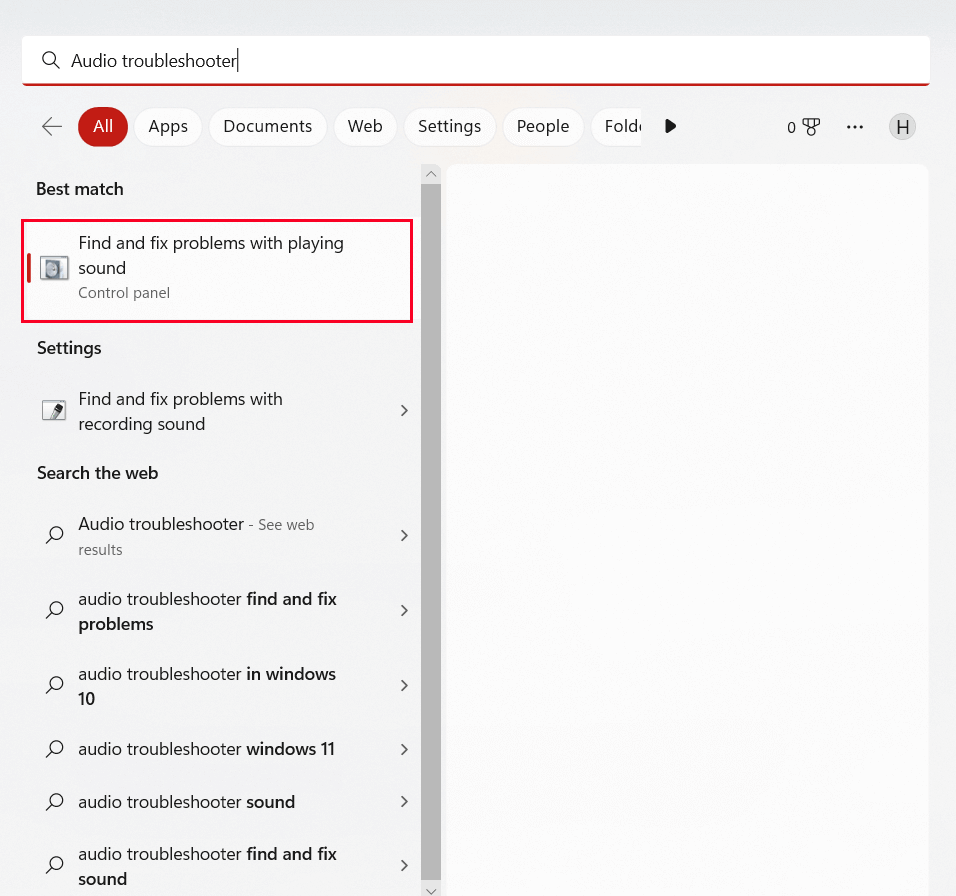
- Potom kliknite na tlačidlo Ďalej , vyberte zariadenie, ktoré chcete riešiť, a postupujte podľa nasledujúcich pokynov.
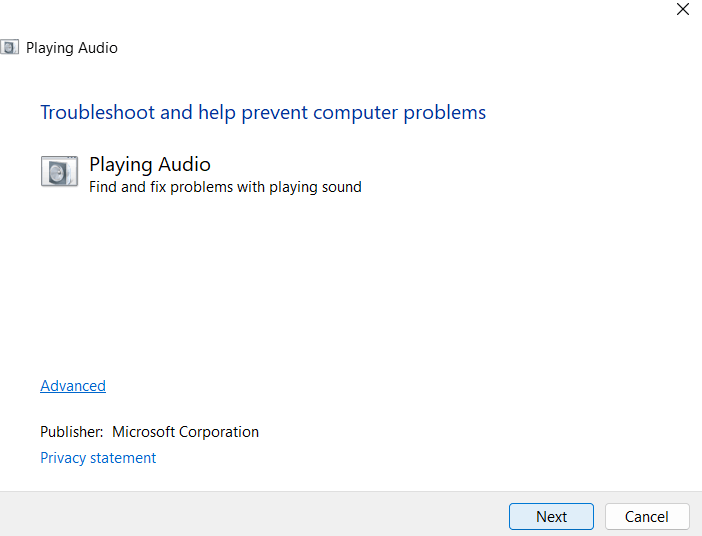
- Počkajte, kým sa proces riešenia problémov nedokončí, a skontrolujte, či sa na vašom počítači nachádza správca zvuku Realtek High Definition.
Ako preinštalovať Realtek HD Audio Manager?
Ak vás zaujíma, ako preinštalovať správcu zvuku Realtek HD, táto časť je pre vás. Najprv odinštalujte Realtek HD Audio Manager podľa nižšie uvedených pokynov.
- V počítači prejdite do Správcu zariadení a prejdite do časti Ovládače zvuku, videa a herných ovládačov .
- Potom kliknite pravým tlačidlom myši na ovládač Realtek High Definition Audio a vyberte položku Odinštalovať zariadenie.
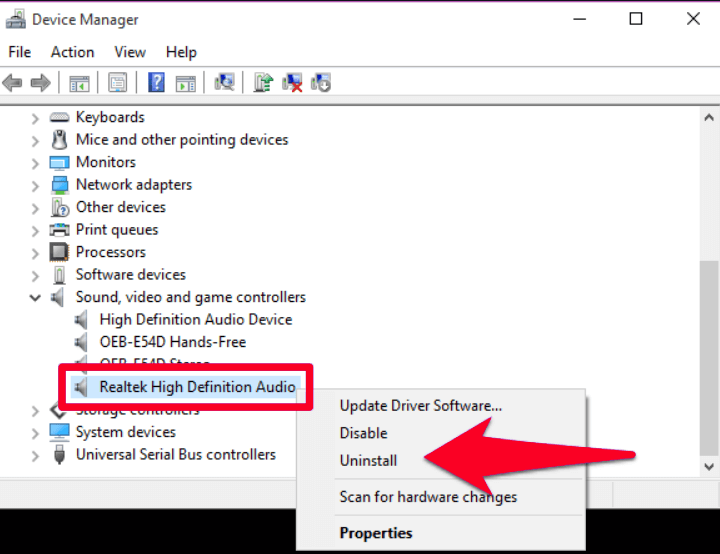
- Ďalej potvrďte výzvu Odstrániť softvér ovládača pre toto zariadenie kliknutím na OK .
- Podľa pokynov na obrazovke odinštalujte zariadenie z počítača. Po dokončení kliknite v okne správcu zariadení na Zobraziť a vyberte možnosť Zobraziť skryté zariadenia Uistite sa, že máte duplicitné ovládače a ak nejaké existujú, odinštalujte ich.
- Reštartujte počítač a prejdite na niektorú z týchto možností na opätovnú inštaláciu ovládačov.
Možnosť 1: Stiahnite a nainštalujte ovládač manuálne
Ak vám všetky tieto riešenia nepomohli, ako odstrániť problém so správcom zvuku Realtek HD, môžete si stiahnuť softvér Realtek z jeho oficiálnej webovej stránky, ako je uvedené nižšie.
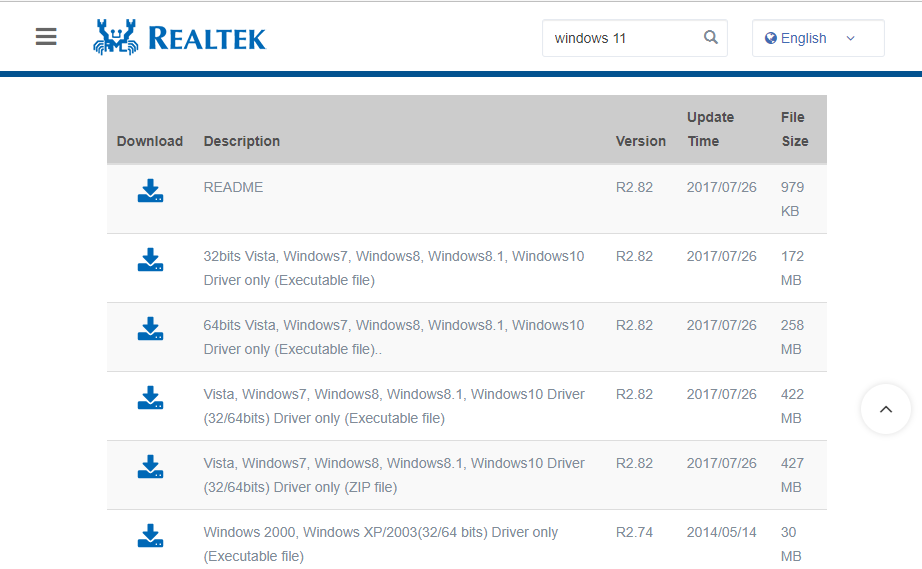
- Potom vyberte príslušný softvér Realtek na základe verzie vášho počítača a stiahnite si ho.
Možnosť 2: Automaticky aktualizovať ovládač zvuku Realtek
Ak nechcete aktualizovať ovládače zariadení manuálne, môžete ich aktualizovať pomocou nástroja Driver Updater. Driver Updater automaticky zistí, stiahne a nainštaluje správne ovládače pre váš hardvér. Skontroluje hardvér vášho počítača a skontroluje, či chýbajú nejaké, nezhodné alebo zastarané ovládače. Ak sa nejaké nájdu, stiahne a nainštaluje správne ovládače pre každý hardvér.
Zabezpečte, aby váš počítač/notebook so systémom Windows bol bez chýb
Ak po vykonaní vyššie uvedených opráv váš systém začne bežať pomaly, padať alebo zamrznúť, odporúčame vám skontrolovať systém pomocou
Ide o pokročilý nástroj na opravu, ktorý opravuje rôzne problémy s počítačom , ako sú tvrdohlavé chyby systému Windows, chráni vás pred vírusmi/malvérom a chybou DLL, opravuje poškodené položky databázy Registry a mnoho ďalších chýb a problémov v systéme Windows.
To nielen opravuje chyby, ale tiež optimalizuje výkon počítača so systémom Windows.
Zabaliť sa
Správcovi zvuku Realtek HD chýba problém so systémom Windows 11 alebo 10, čo môže byť často problém diagnostikovať a vyriešiť. Tu sme sa pokúsili zo všetkých síl uviesť úplné informácie týkajúce sa chýbajúceho správcu zvuku Realtek HD a spôsobu preinštalovania správcu zvuku Realtek HD v systéme Windows.
Dúfame, že článok bude pre vás užitočný, postupujte podľa pokynov krok za krokom a problém rýchlo vyriešite.
Veľa štastia..!
![[VYRIEŠENÉ] „Tomuto vydavateľovi bolo zablokované spustenie softvéru na vašom počítači“ v systéme Windows 10 [VYRIEŠENÉ] „Tomuto vydavateľovi bolo zablokované spustenie softvéru na vašom počítači“ v systéme Windows 10](https://img2.luckytemplates.com/resources1/images2/image-2750-0408150428174.jpg)

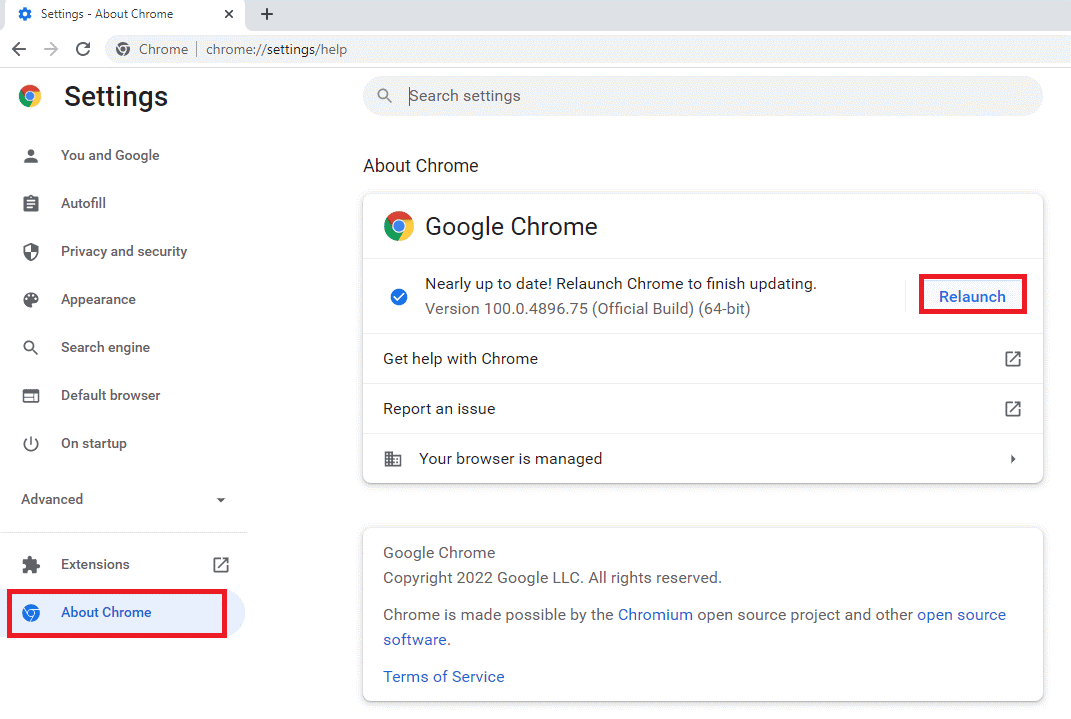
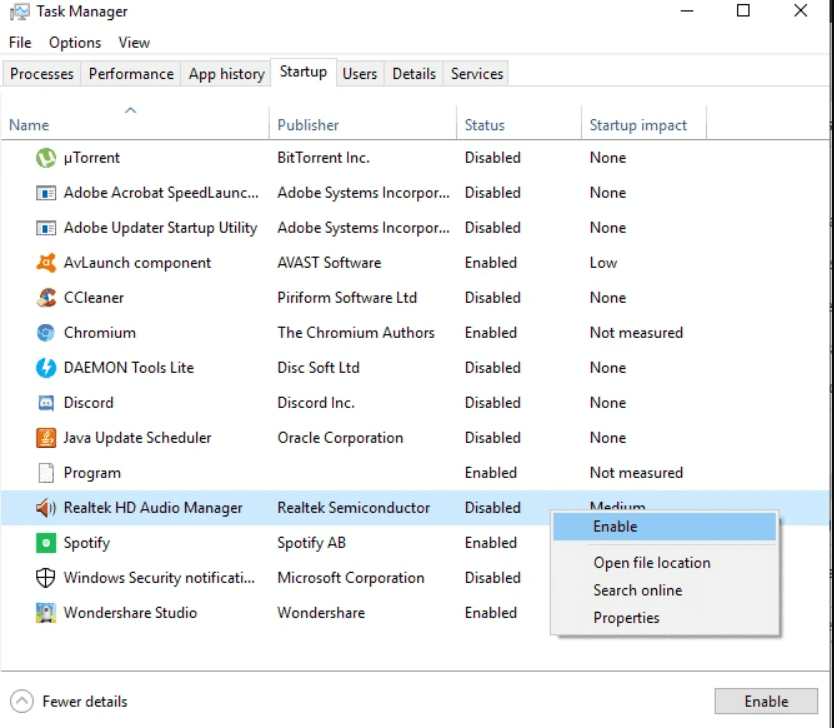
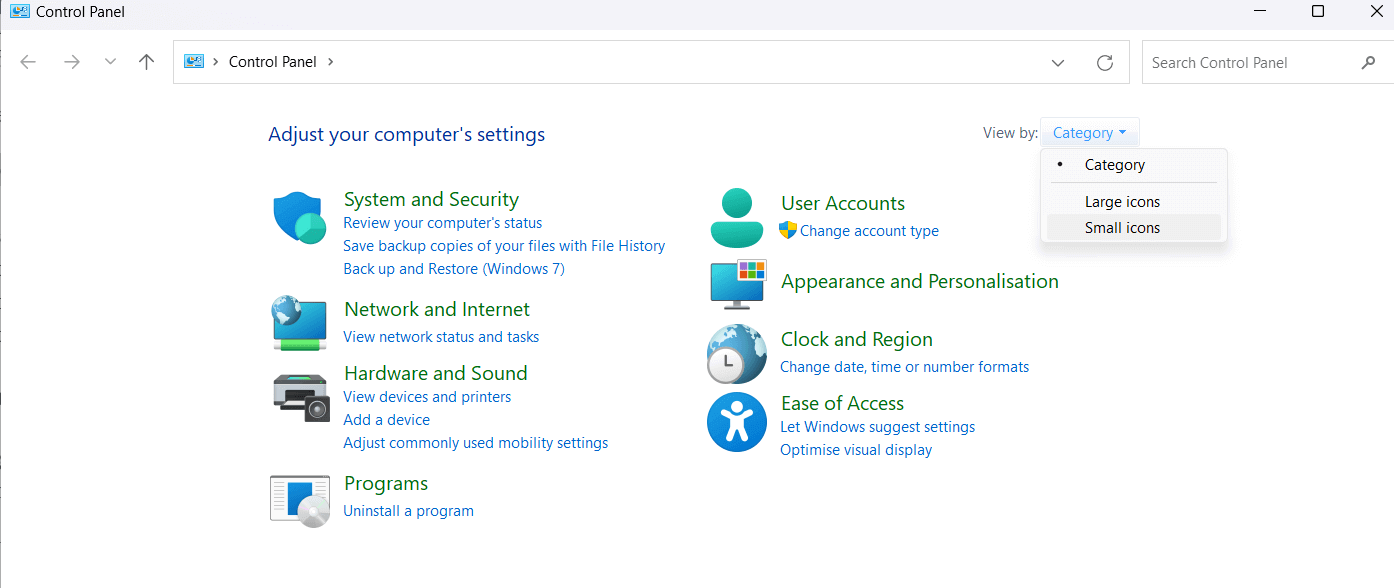
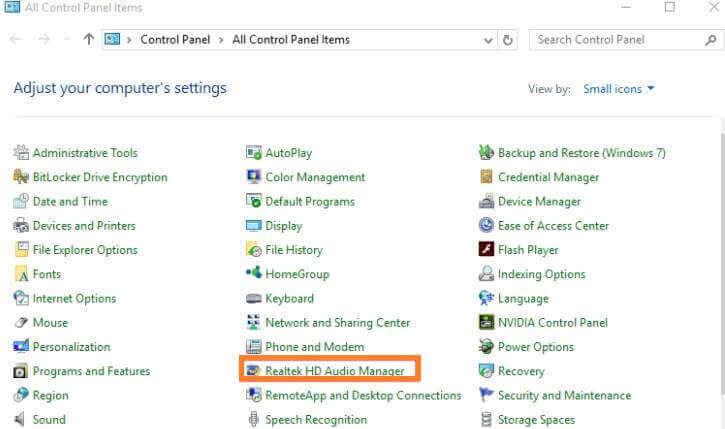
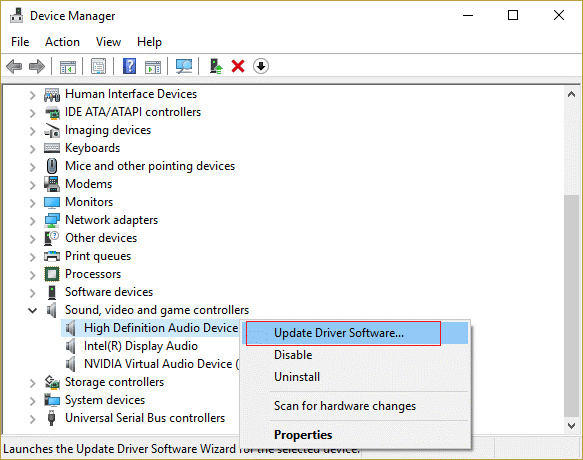
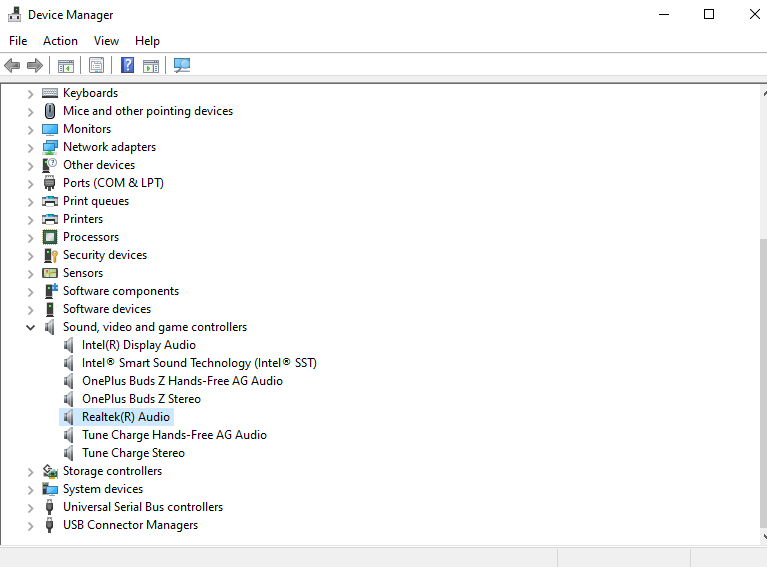
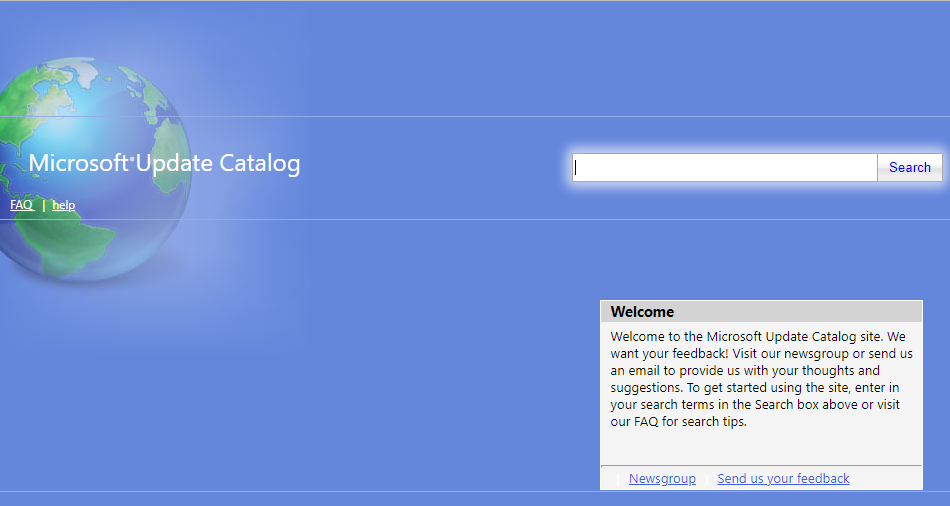
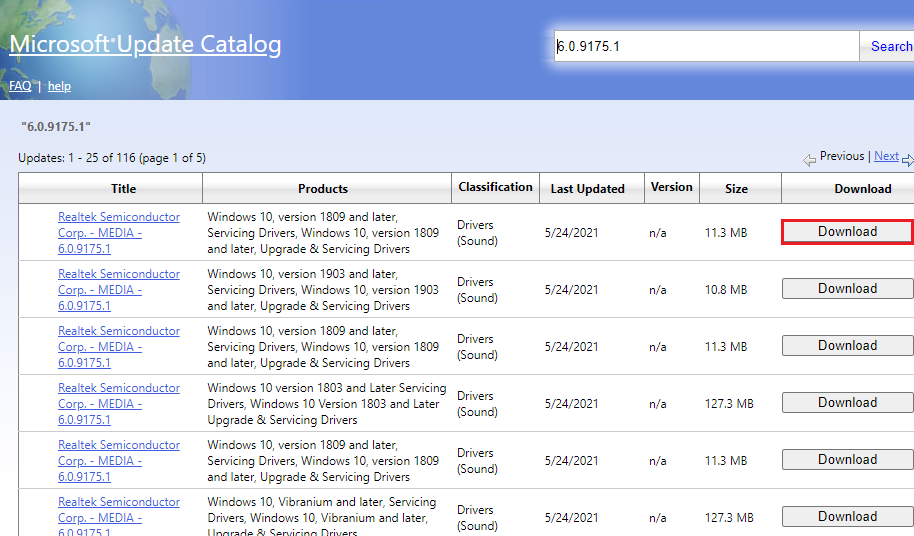
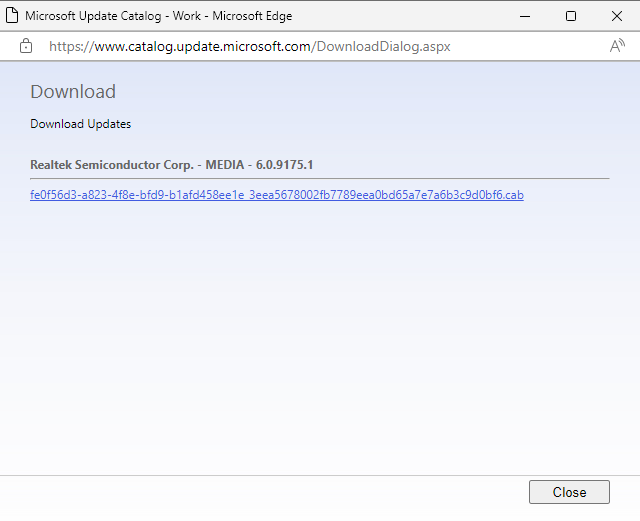
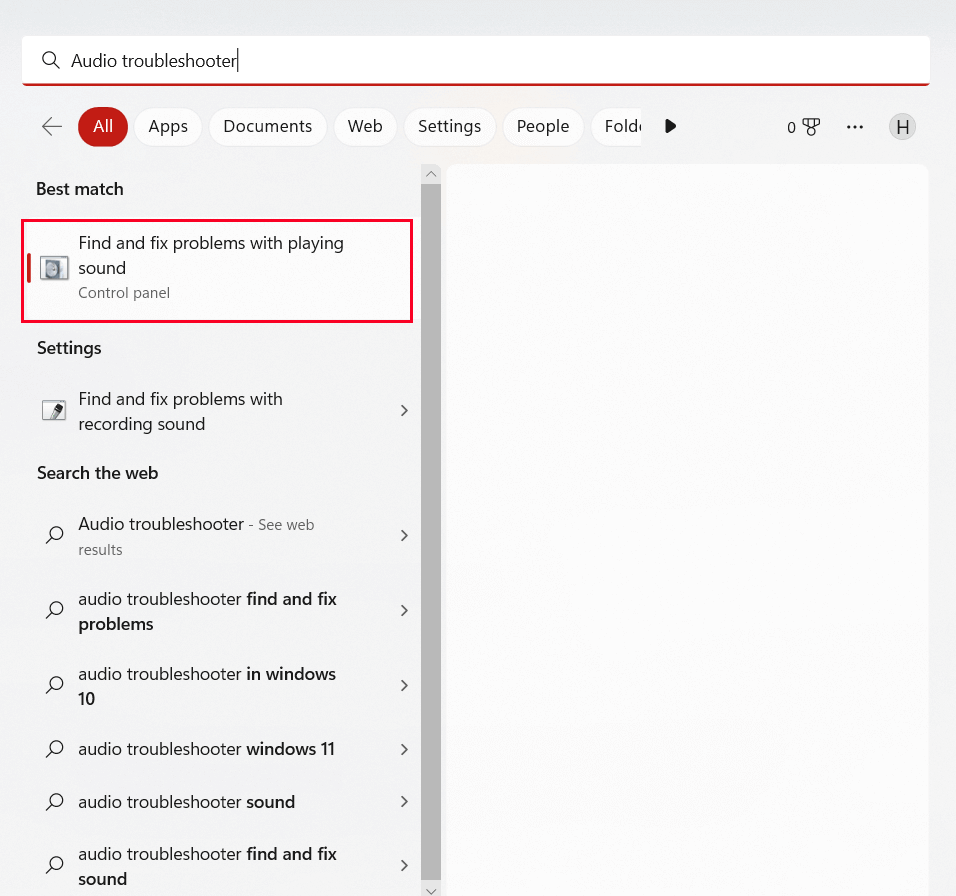
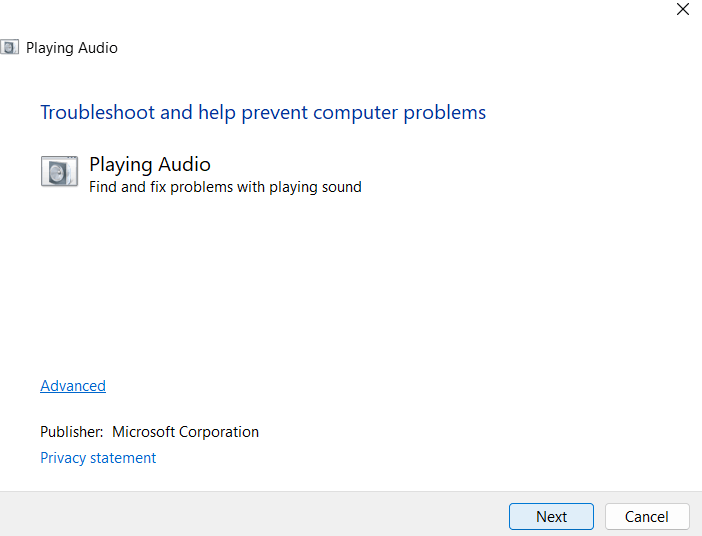
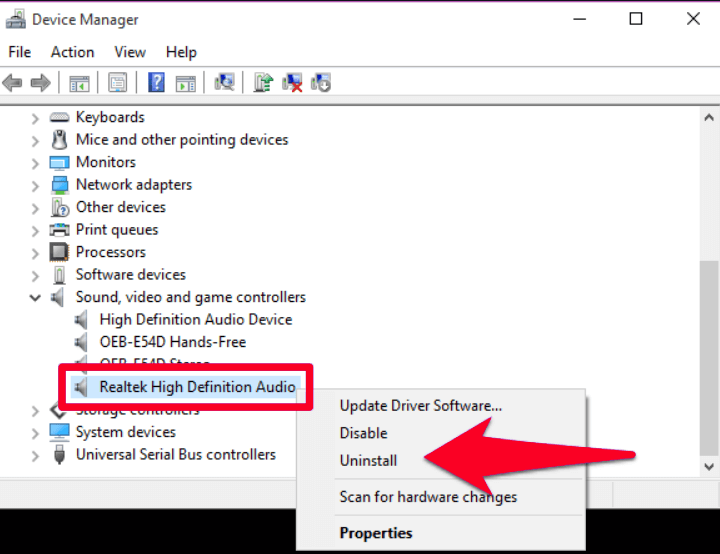
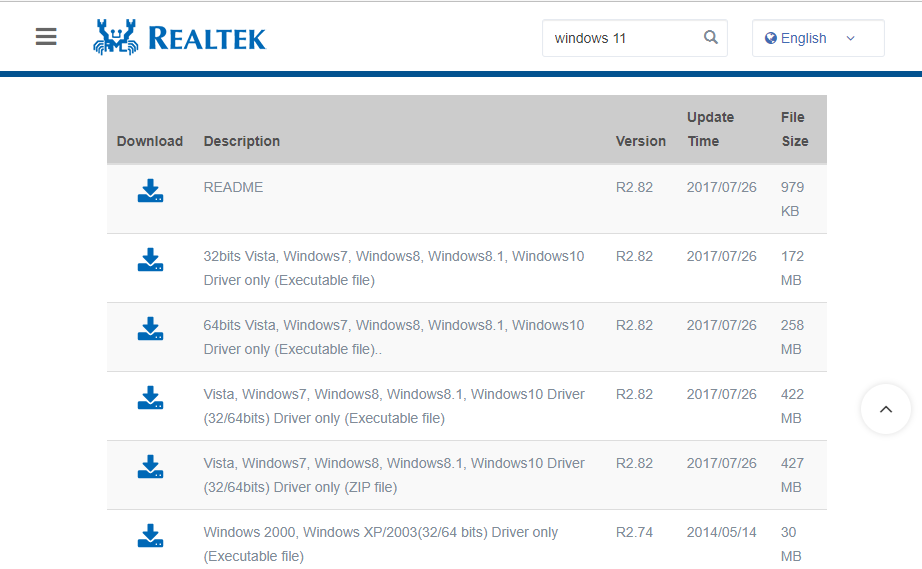

![[OPRAVENÉ] Kód chyby 0x80070035 Sieťová cesta sa nenašla v systéme Windows 10 [OPRAVENÉ] Kód chyby 0x80070035 Sieťová cesta sa nenašla v systéme Windows 10](https://img2.luckytemplates.com/resources1/images2/image-1095-0408150631485.png)






![Chyba 1058: Službu nelze spustit Windows 10 [VYŘEŠENO] Chyba 1058: Službu nelze spustit Windows 10 [VYŘEŠENO]](https://img2.luckytemplates.com/resources1/images2/image-3772-0408151015489.png)